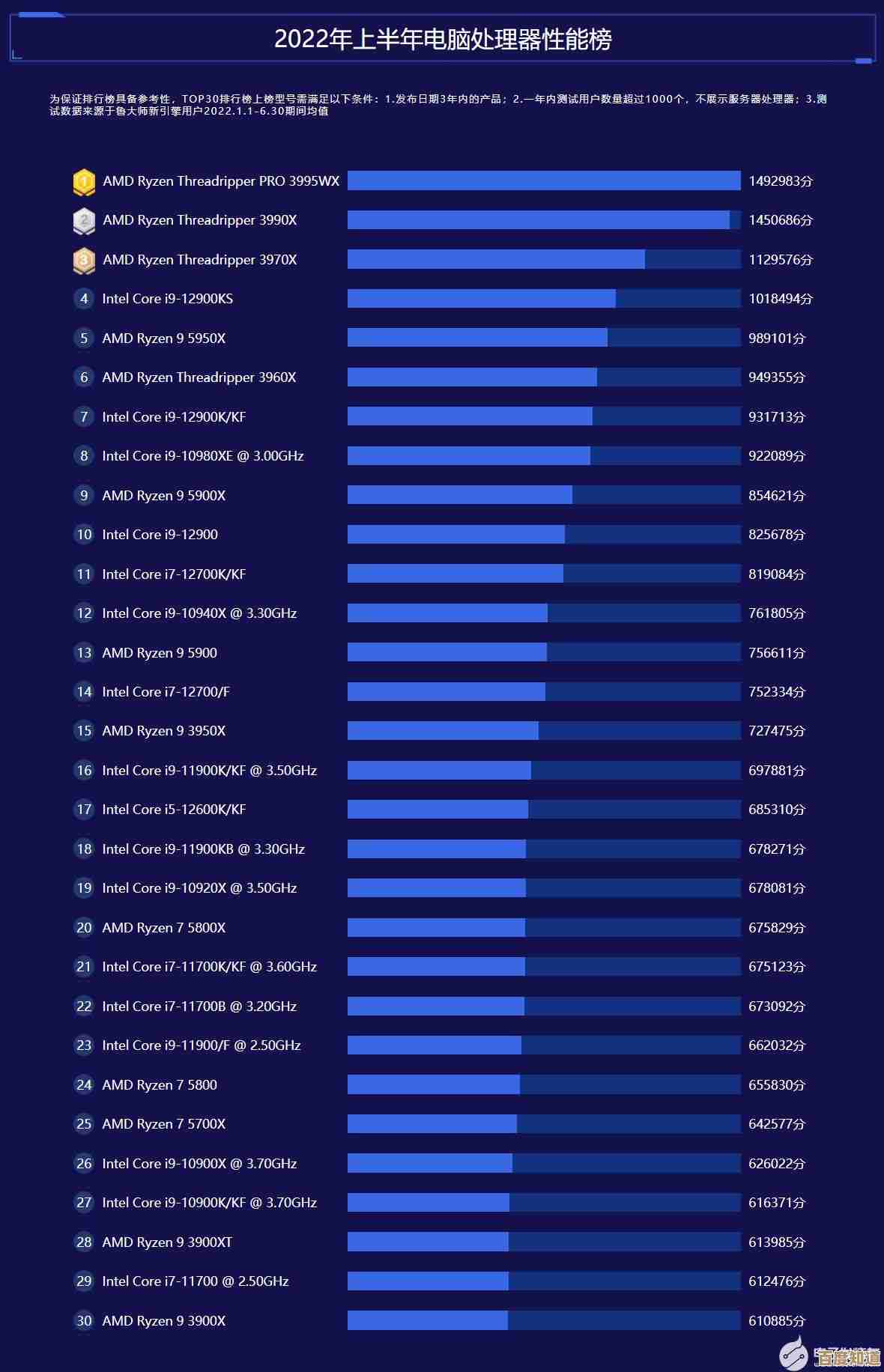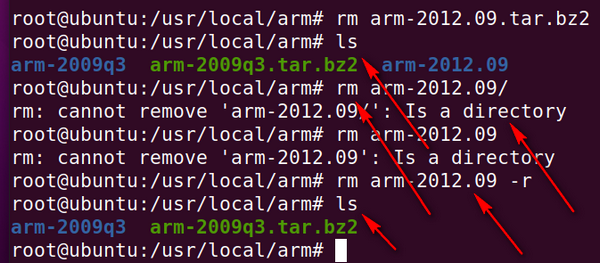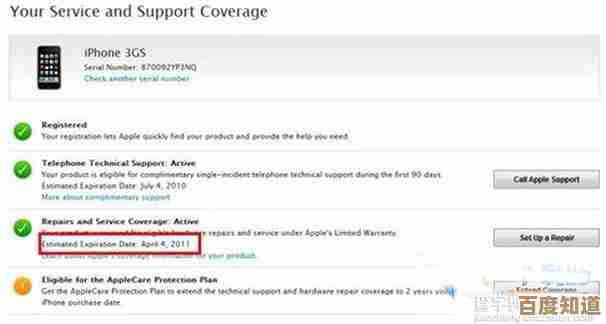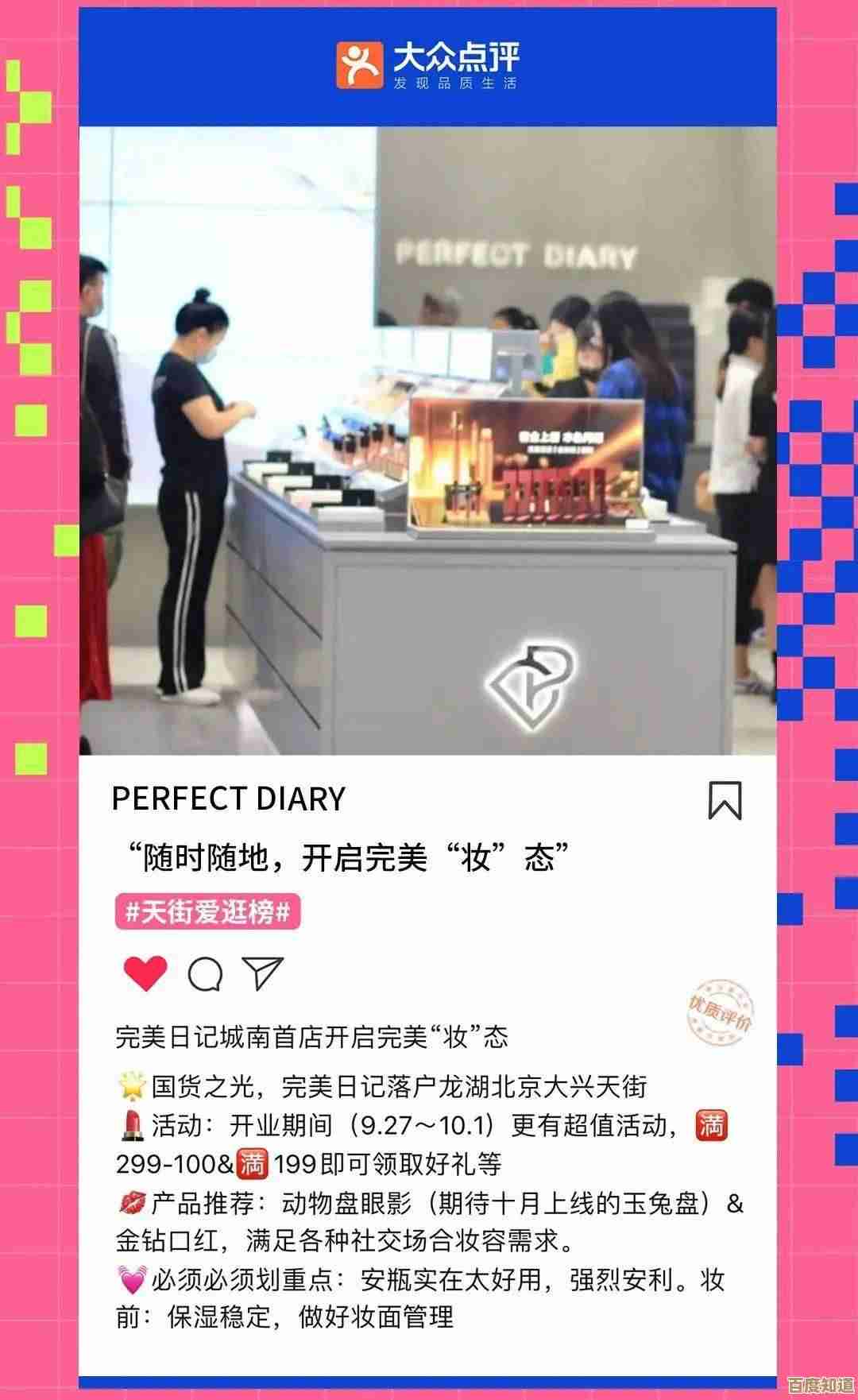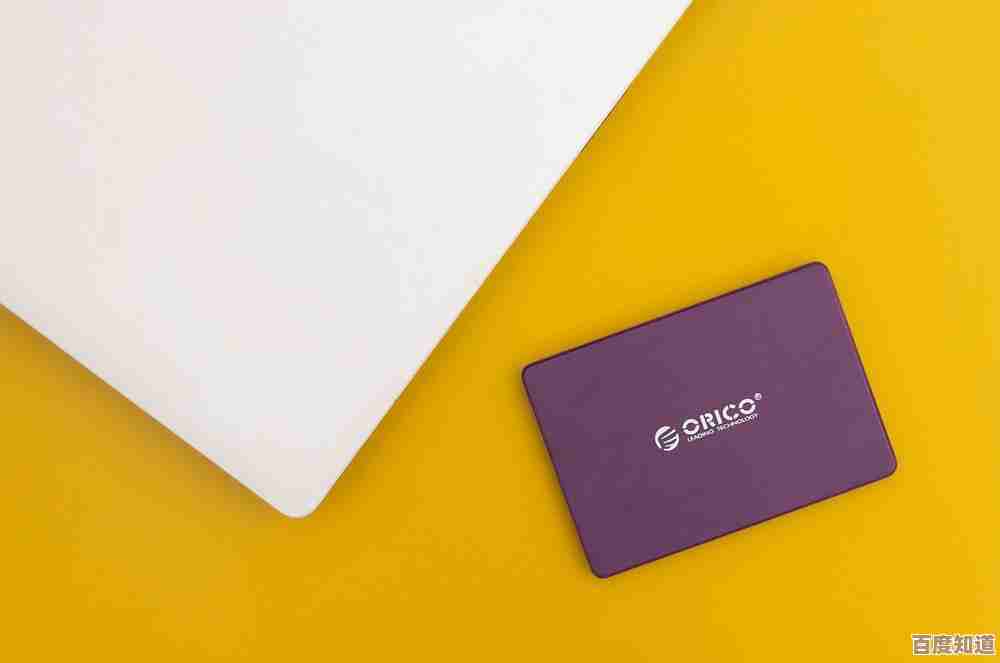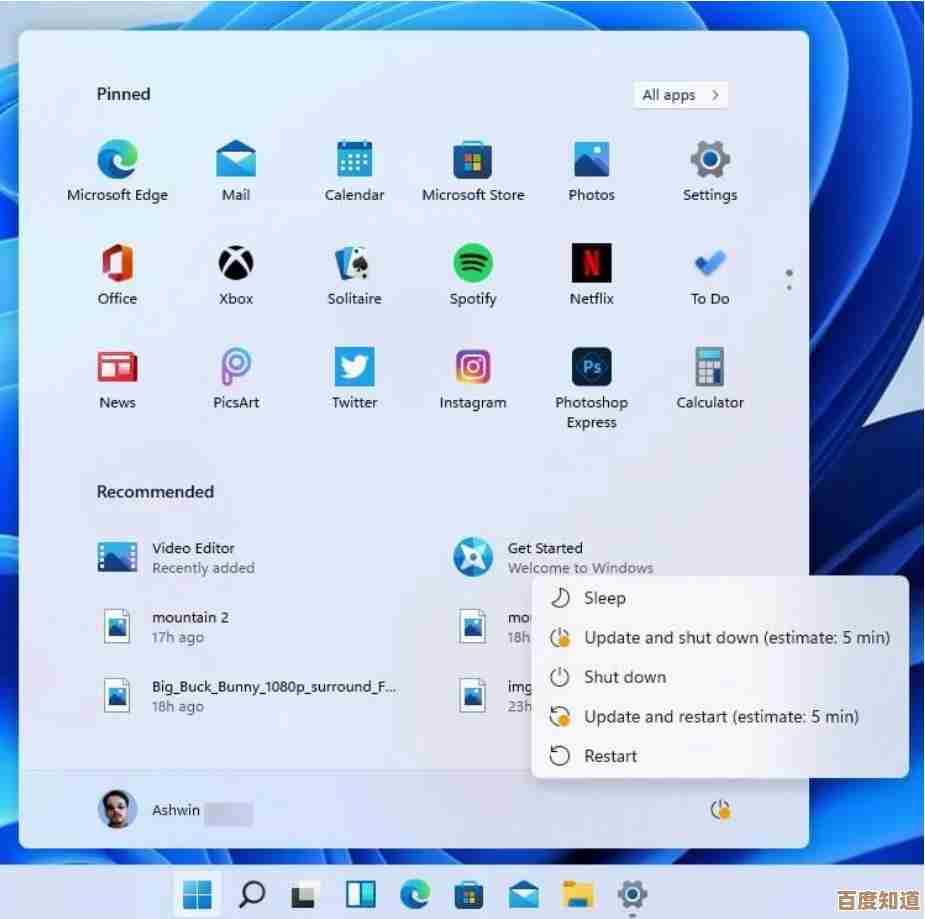解决App Store无法连接的实用方法全面整理与指南
- 问答
- 2025-10-27 15:11:05
- 3
解决App Store无法连接的实用方法全面整理与指南
来源:基于苹果官方支持文档、技术社区常见方案及用户经验总结
核心思路: 问题通常出在网络连接、苹果服务器、或设备自身设置上,请按照从简单到复杂的顺序尝试。
基础快速检查(首先尝试)
-
检查网络连接:
确保你的设备(iPhone、iPad等)已经连接到Wi-Fi或蜂窝网络,尝试打开一个网页,比如百度,看是否能正常加载,如果网页打不开,那是网络问题,需要先解决网络连接。
-
重启设备:
这是解决许多临时性小问题的最有效方法,将手机关机再重新启动。
-
检查苹果服务器状态:
有时候问题不在你,而是苹果的服务器暂时出了故障,访问苹果官方的“系统状态”页面(页面地址:Apple - 支持 - 系统状态),查看“App Store”一项旁边是不是绿色的圆点,如果是黄色或红色,说明服务器有问题,只能等待苹果修复。
网络相关设置调整(基础检查无效后尝试)
-
切换网络:
- 从Wi-Fi切换到蜂窝数据: 如果正在用Wi-Fi,关闭Wi-Fi,用手机自己的流量试试能否打开App Store。
- 更换Wi-Fi网络: 如果能用流量打开,问题就出在Wi-Fi上,尝试连接另一个Wi-Fi网络(比如朋友家的或咖啡馆的)。
- 重启路由器: 如果是自家Wi-Fi问题,把路由器电源拔掉,等待一分钟再插上,然后重连。
-
调整Wi-Fi的DNS设置:
- 某些网络运营商的DNS可能影响对App Store的访问,可以尝试更改为公共DNS。
- 操作步骤: 进入“设置” > “无线局域网” > 点击当前连接的Wi-Fi名称右边的“i”图标 > 向下拉找到“配置DNS” > 改为“手动” > 点击“添加服务器” > 输入
8.8.8或114.114.114> 点击“存储”,然后重启手机再试。
-
忘记并重新连接Wi-Fi:

在Wi-Fi设置里,点击当前网络右边的“i”图标,选择“忘记此网络”,然后重新输入密码连接,这可以清除一些旧的网络配置错误。
设备自身设置排查(网络调整无效后尝试)
-
退出并重新登录Apple ID:
进入“设置” > 点击顶部的你的姓名 > 滑到最下方点击“退出登录”,然后重启手机,再重新登录你的Apple ID,这能刷新账户的认证信息。
-
检查日期与时间设置:
- 如果设备的日期和时间不正确,会导致安全证书出错,无法连接服务器。
- 操作步骤: 进入“设置” > “通用” > “日期与时间” > 确保“自动设置”是开启状态。
-
关闭VPN或安全软件:
如果你开启了VPN(翻墙工具)或安装了某些网络安全/防火墙类的App,请暂时关闭或卸载它们,然后重试,这些工具可能会干扰App Store的正常连接。

-
限制访问相关:
- 检查是否无意中在“屏幕使用时间”里关闭了App Store的访问。
- 操作步骤: 进入“设置” > “屏幕使用时间” > “内容和隐私访问限制” > “内容访问限制” > 找到“iTunes Store 与 App Store 购买项目” > 确保“安装App”和“App内购买项目”设置为“允许”。
深度修复方法(上述方法都无效的最后手段)
-
还原网络设置:
- 这会清除设备上所有的网络配置(包括Wi-Fi密码、蓝牙配对等),但不会删除你的个人数据。
- 操作步骤: 进入“设置” > “通用” > “传输或还原iPhone” > “还原” > 选择“还原网络设置”,设备会重启,之后你需要重新连接Wi-Fi。
-
更新iOS系统:
系统版本过旧可能存在已知的Bug,更新到最新版本可能会修复问题,进入“设置” > “通用” > “软件更新”检查是否有新版本。
-
联系苹果官方支持:
如果以上所有方法都无法解决问题,可能是更复杂的账户或硬件问题,可以通过“Apple支持”App、官网或电话联系苹果客服寻求帮助。
本文由称怜于2025-10-27发表在笙亿网络策划,如有疑问,请联系我们。
本文链接:http://waw.haoid.cn/wenda/48041.html